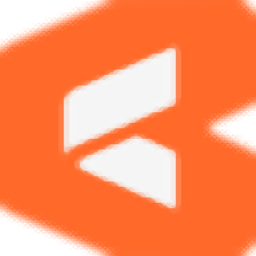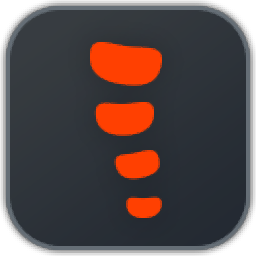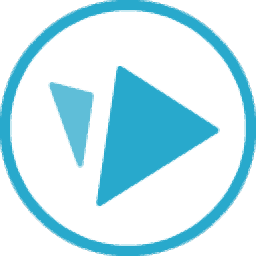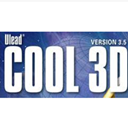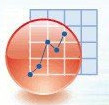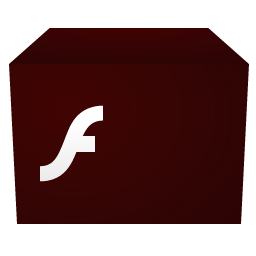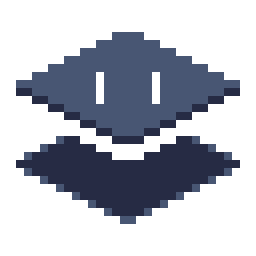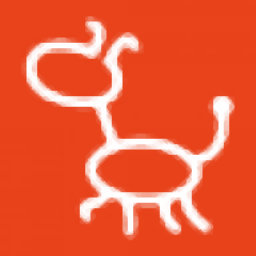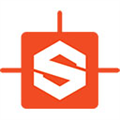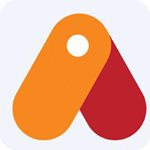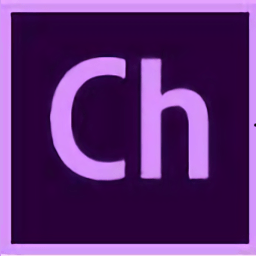Dragonframe(全功能定格动画制作工具)
v5.1.4大小:102 MB更新:2024/09/21
类别:动画制作系统:WinAll
分类分类

大小:102 MB更新:2024/09/21
类别:动画制作系统:WinAll
Dragonframe可以帮助用户在软件上使用相机创建动画,可以在软件连接到高清相机,可以在软件拍摄单帧内容,可以软件拍摄多帧内容,外部的设备都可以连接到这款软件快速捕捉场景内容,并且可以和运动控制系统集成包括Dragonframe内的moco接口Arc,您还可以创建动作脚本来自动化Dragonframe的一些功能,并使用Dragonframes通过Arc计算手动摄像机的移动,您可以使用Dragonframe触发外部设备,也可以使用外部设备通知Dragonframes进行拍摄,需要就可以下载使用。
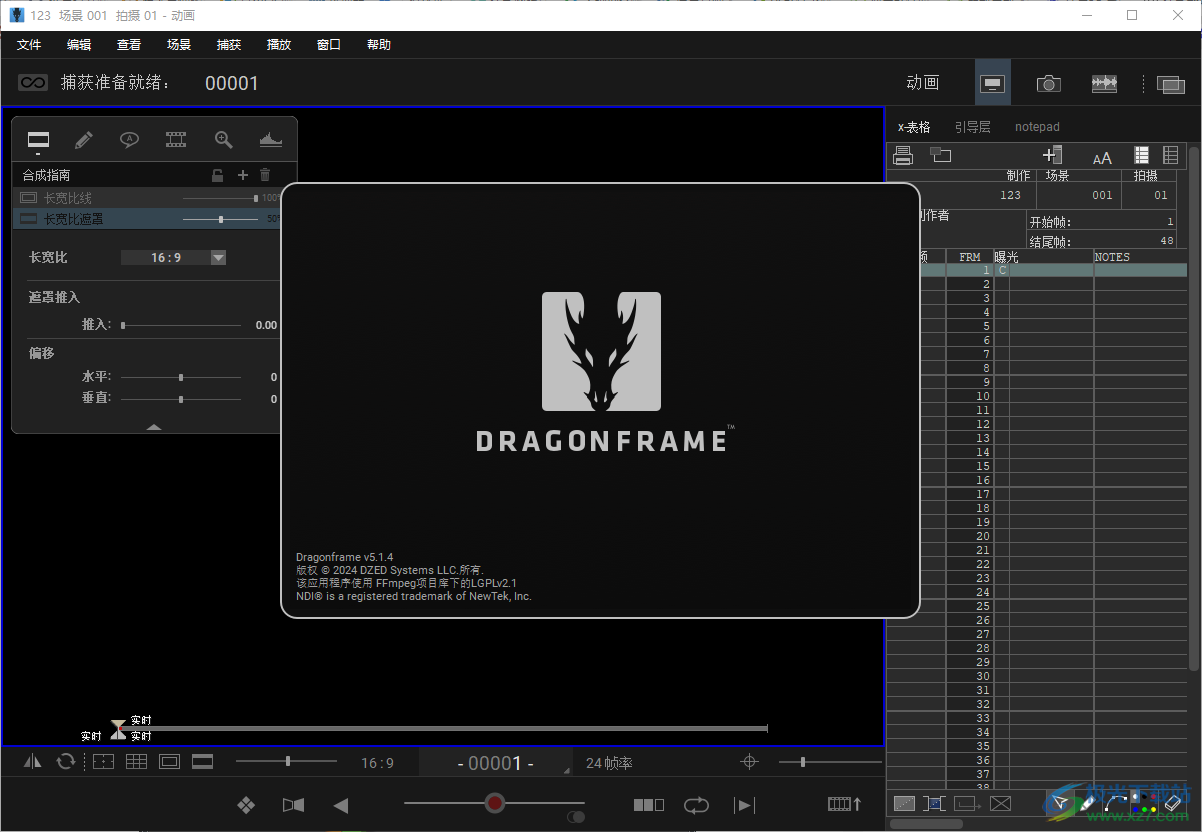
1、一次创建一帧精美的动画。
①动画方式
直接在实时取景和捕获的帧之间切换,或切换到自动切换。循环播放以获得您想要的运动感。播放和步进功能完全可以根据您的需要进行自定义。
②参考资料
加载多个参考静止图像或视频,并用动画查看它们。将其与不透明度混合,拉出抠像(蓝屏),甚至分配垃圾遮罩以仅查看所需的部分。如果您想将参考视频弹出到同步播放器中,请弹出来。
③键盘控制
使用Dragonframe小键盘,您可以专注于动画而不是用鼠标四处寻找。而且热键是完全可配置的,因此,如果您真的喜欢键盘上没有的功能,可以将其移到那里。
2、完善您的曝光度,重点和构图。
①相机控制
直接从程序中设置相机设置,例如快门速度,ISO和白平衡。使用佳能,尼康,奥林巴斯或Fujifilm相机检查并调整焦点。在开始之前,请先进行测试射击并正确射击。
②成分指南
自信地撰写多种格式。创建自定义的宽高比蒙版。将口罩与电视安全指南结合使用。添加网格叠加以帮助进行合成。添加一个推入式蒙版,以允许后期制作推入或平移。
③图像审查
以全分辨率查看图像。用剪裁图检查是否有曝光过度或曝光不足的区域。从其他场景加载图像以比较曝光和构图。用数字密度计比较图像对比度。
3、添加音频并执行字符轨道读数。
①多轨编辑
导入多个音轨并进行基本编辑。分割曲目并拖动片段以实时调整时间。您甚至可以一起移动波形和字符轨迹读数,以使其保持同步。
②对话轨迹阅读
创建角色,擦洗音频并为所有对话分配单词和语音。在制作动画时,在X表,时间轴或音频HUD中查看此数据。4、使用Dragonframe基于曝光的DMX照明板,将您的照明提升到一个新的水平。
①自动照明
与我们的DDMX-512,DMC-16或DMC +一起控制多达512个照明通道。您可以在拍摄前定义照明程序,然后观看Dragonframe在拍摄过程中控制照明,而让动画师专注于动画。
②关键帧平滑
使用关键帧定义照明程序。使用简化的“贝塞尔曲线”手柄在每个方向上调整平滑度-在保持有效编程界面的同时,为您提供了广泛的控制权。
③自定义曝光照明
创建针对不同曝光的自定义照明程序很容易。您可以直接自定义曝光的照明程序,也可以创建一个新程序以共享一个或多个曝光。
5、编程复杂的相机在直观的界面中移动。
①运动控制,集成
集成的运动控制意味着您可以在同一系统内对摄像机的移动和照明效果进行编程。这意味着您可以使用要制作动画的同一台摄像机快速预览移动。这意味着照明和运动控制将在正确的时间,正确的位置进行。因此,如果动画师需要重新调整几帧,Dragonframe可以每次将装备安全地移回正确的位置。
②移动测试
对移动进行编程后,就需要对其进行测试。在Arc工作区中运行移动测试,并查看其外观。移动测试仅捕获视频辅助帧,以加快测试过程。从长远来看,您可以仅对正在处理的部分进行重新拍摄。您将在创纪录的时间内完善此举。
③硬件集成
您可以使用各种各样的硬件,从基于Arduino的自行开发DFMoco草图到eMotimo或Slidekamera的现成套件。
Dragonframe通常在拍摄时使用两个图像源。大多数情况下,这两个图像源来自同一个物理设备。
一种拍摄高质量图像的捕捉相机。这些帧构成了您的最终动画。例如,您可以使用:支持单反相机、高清摄像机。
一个实时视频源,让您从cap-ted帧进入实时视图,并允许您访问各种Dragonframe的动画工具。例如,您可以使用:数码相机上的实时视图。
红相机或间谍摄像头,通过您拍摄摄像头时代的取景器设置。
通过AV/DV桥接器连接到计算机的模拟视频源。
Dragonframe不必同时控制两个源即可使用该程序。例如,您可能希望将Dragonframe用作视频
ssist-only帧抓取器:使用数码摄像机预览动画,但使用胶片摄像机捕捉全分辨率图像。或者,您可以在没有视频源的情况下工作,使用从您的相机预览帧。
3D拍摄
定格动画的3D立体拍摄最常见的技术是在特殊的左/右滑块上使用一个相机。对于动画的每一帧,摄影机都会为左眼拍摄图像,移动到右眼位置,然后在该位置拍摄图像。将Dragonframe连接到立体滑块,实现3D拍摄的无缝自动化。本章介绍如何连接和配置滑块,多重曝光如何允许您自动捕捉左右帧,以及如何在电影摄影工作区中查看立体图像
为3D拍摄设置曝光
现在您已经配置了立体声位置,可以将它们分配给曝光,使Dragonframe能够自动移动滑块。使用Dragonframe的多重曝光功能来设置左右“子帧”。通过这种方式,Dragonframe将在每帧中拍摄多个图像。此外,您可以命名曝光以识别它们是左眼图像还是右眼图像,从而在后期制作中轻松处理文件
导出您的拍摄
有多种方式可以访问您的Dragonframe项目。我们设计了Dragonframe,让您可以直接访问您的图像。
所有帧编辑都是虚拟的。也就是说,一旦您进行了任何编辑,包括删除和缩进,如果您希望磁盘上的文件具有帧顺序编号,则需要符合您的拍摄。
另一方面,如果您只打算使用从Dragon框架导出(导出电影或图像序列),则不需要符合您的拍摄。导出的序列将始终是正确的。要导出您的拍摄,您可以在符合编辑后执行以下操作之一:
•直接访问您的文件。Dragonframe始终直接从您的相机保存图像(对于静态相机)。在访问图像文件之前,必须符合您的编辑。
•将Dragonframe源文件作为图像序列导入另一个程序,如AfterEffects。在从Dragonframe导入图像序列之前,必须符合您的编辑。
•导出一部电影以导入另一个程序,如Final Cut Pro。在导出电影之前,不需要进行一致的编辑。
•导出帧序列,包括dng文件。导出帧序列之前不需要符合编辑
1、启动Dragonframe,将其安装到电脑,点击INSTALL
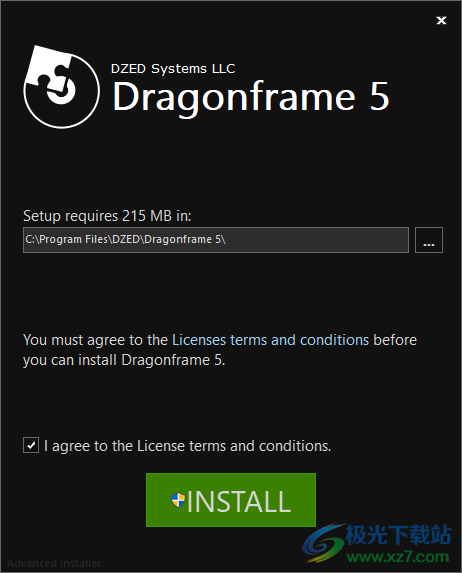
2、随后管理员身份启动注册机,输入密码countryboy
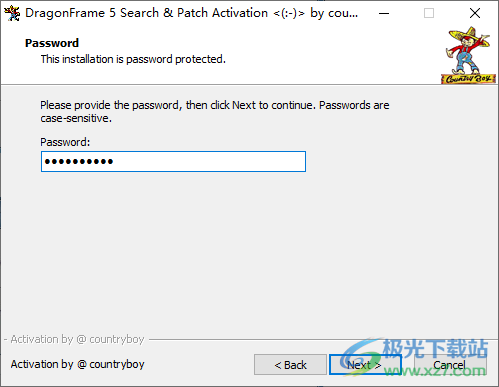
3、设置安装地址,默认和主程序安装到一起
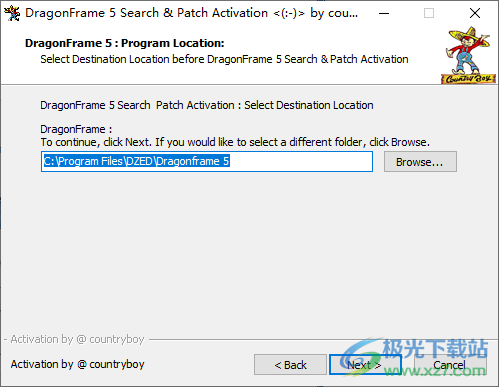
4、注册机安装完毕点击finish,可以自动打开注册机,自动打开Dragonframe软件
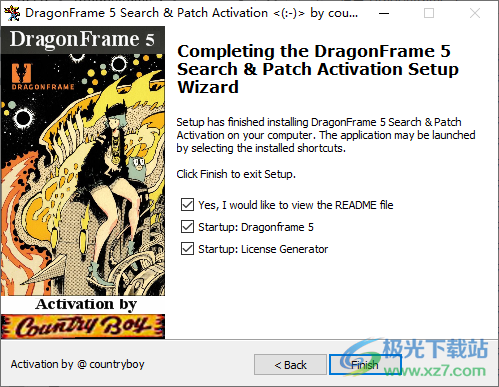
5、需要关闭电脑的网络连接,在断网的情况下才能激活
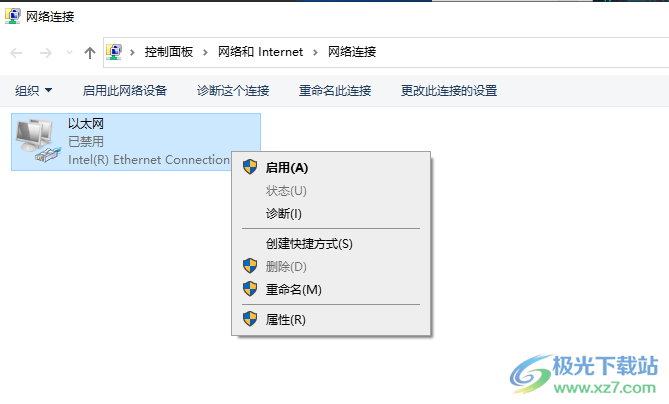
6、在注册机随便输入名字,点击Generate Serial计算序列号
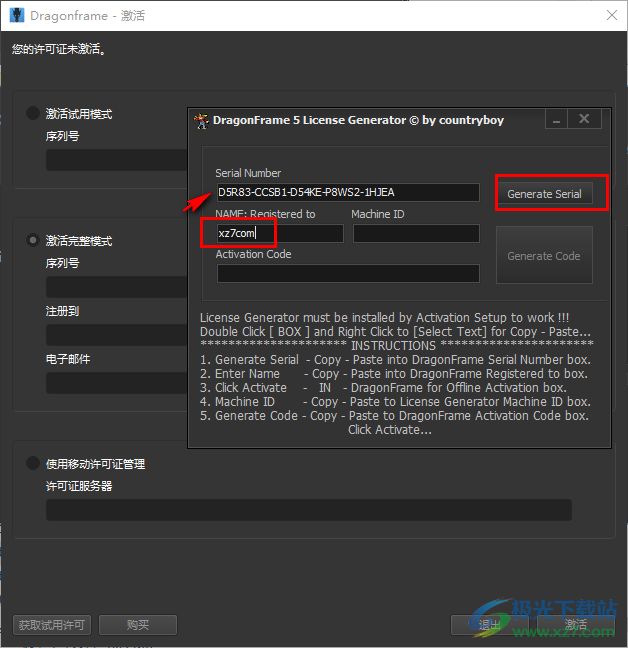
7、将序列号复制到主程序的激活界面,输入名字,输入邮箱地址,点击激活弹出离线激活界面
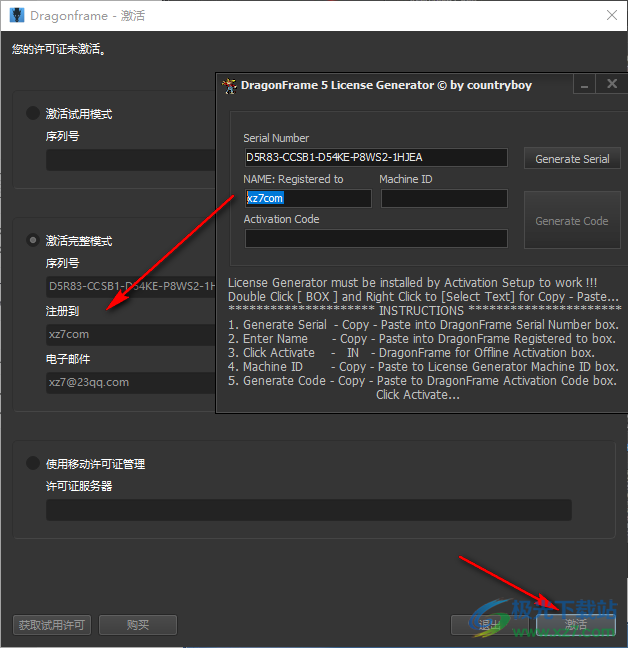
8、断开网络才能进入离线激活界面,会显示机器号,将其复制到注册机,点击Generate Code得到注册码
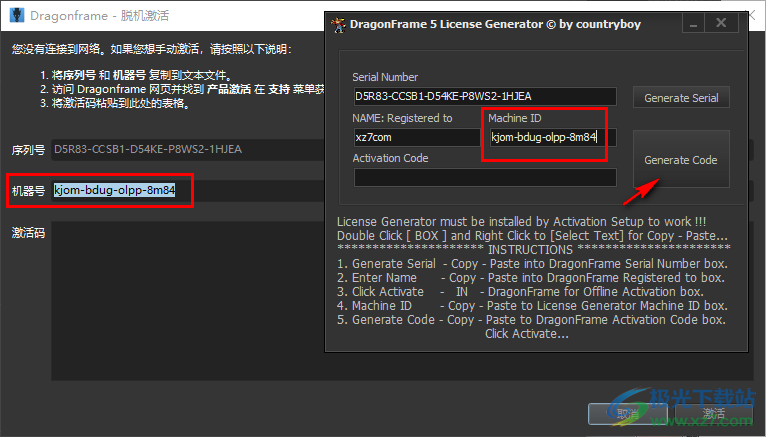
9、将注册码复制到离线激活界面,点击激活按钮
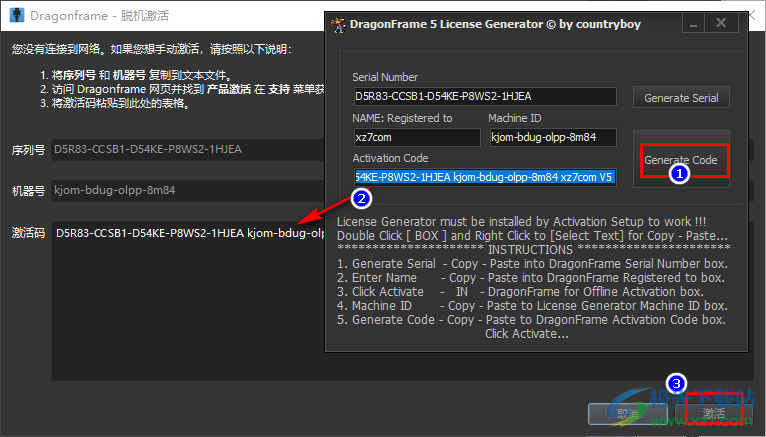
10、您的软件已经激活完毕,Dragonframe软件可以正常使用
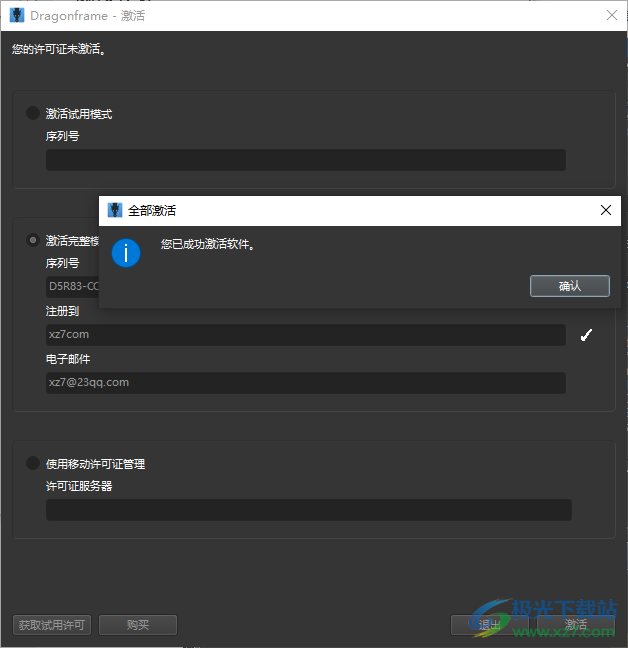
11、Dragonframe首页界面如图所示,可以创建新的场景
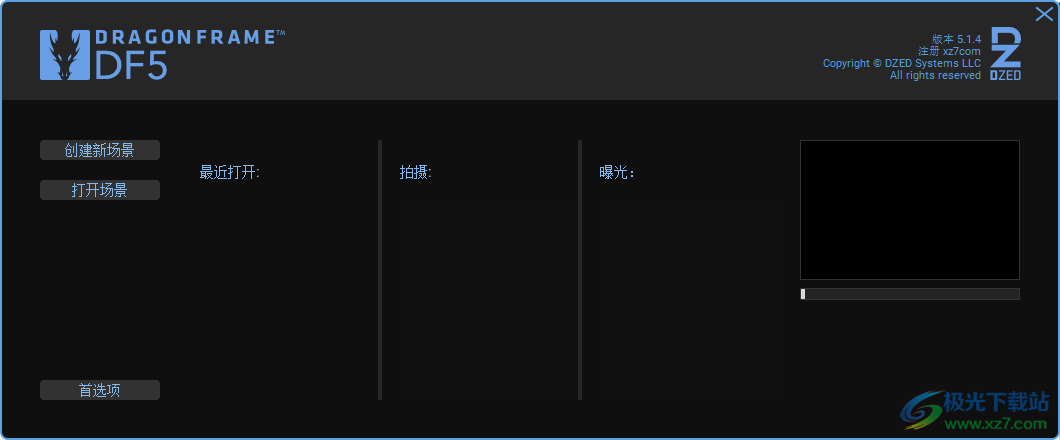
12、新场景设置功能,输入名字,输入场景信息
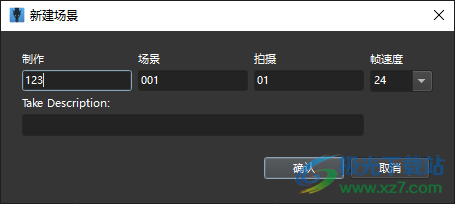
13、Dragonframe界面如图所示,可以在软件添加相机,可以在软件编辑动画
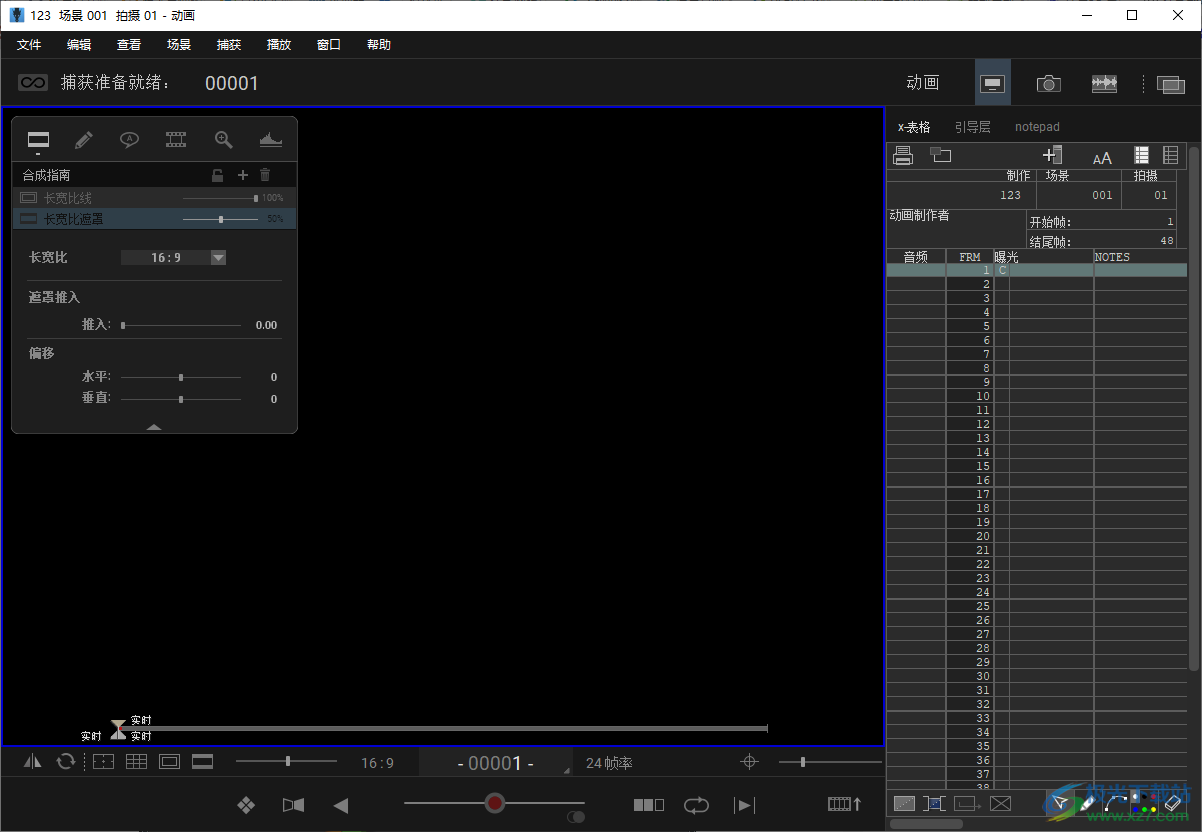
14、拍摄开关、管理拍摄、加载排列影片、加载排列图像、载入排列的图像序列
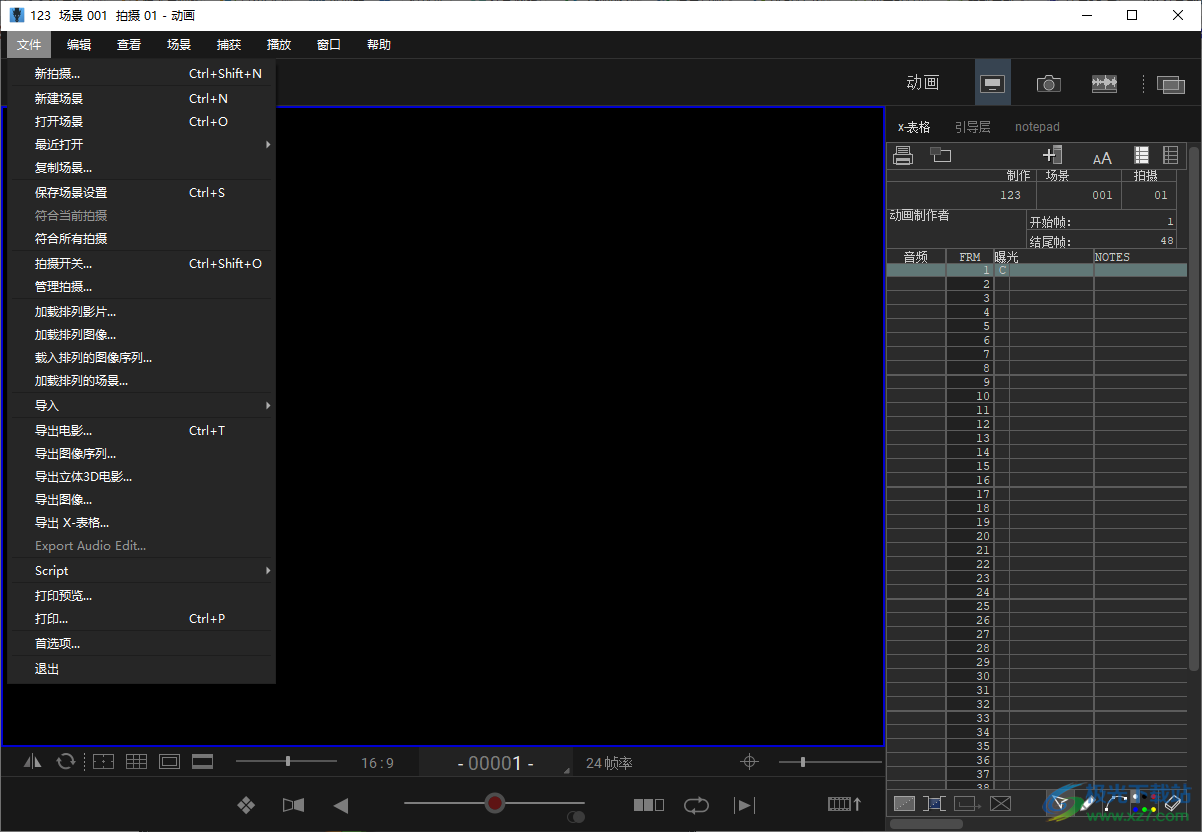
15、Blackmagic输出:Fit to Width、Fit to Height、显示覆盖层、Show Drawings
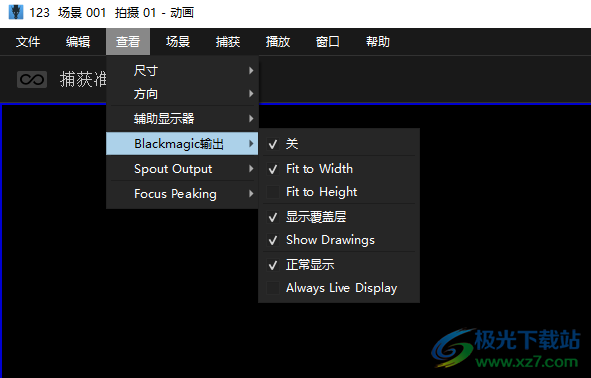
16、拍摄功能,可以在软件拍摄单帧,可以在软件拍摄两个帧
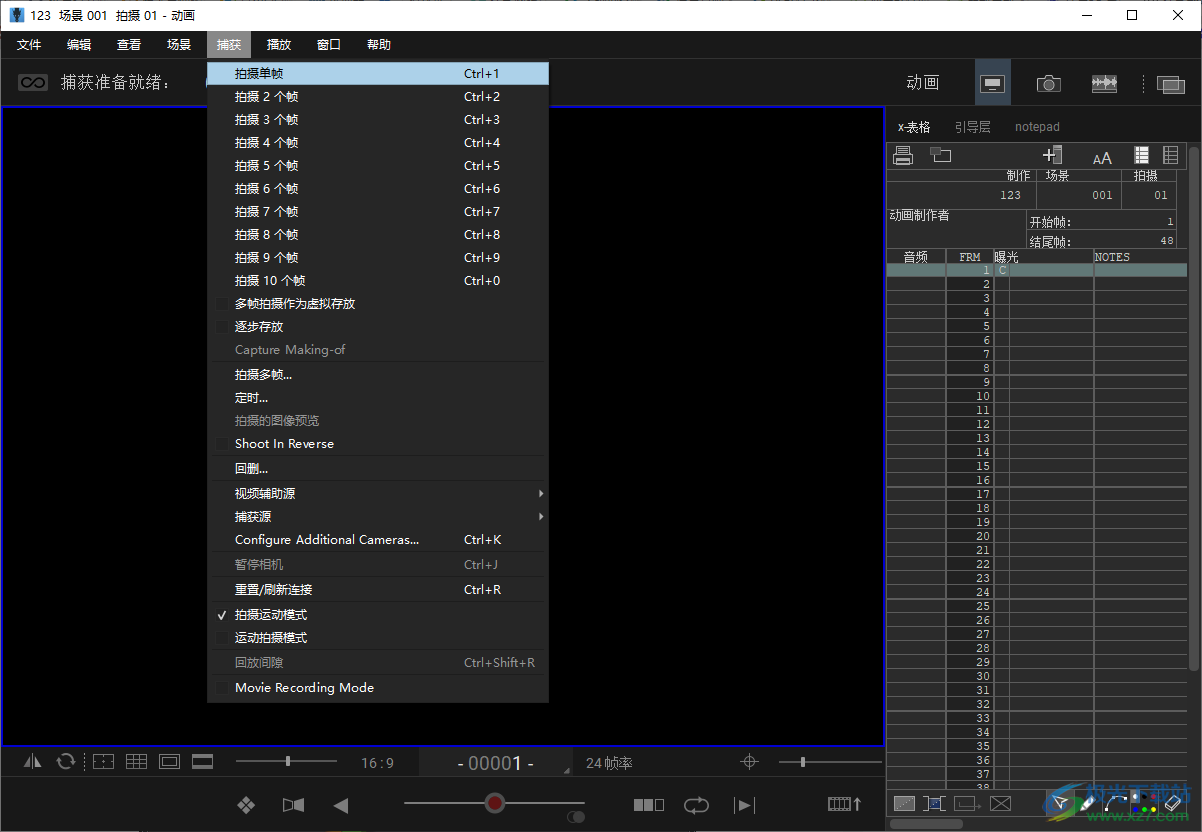
17、播放功能,可以在软件设置帧率,设置循环,设置切换方式
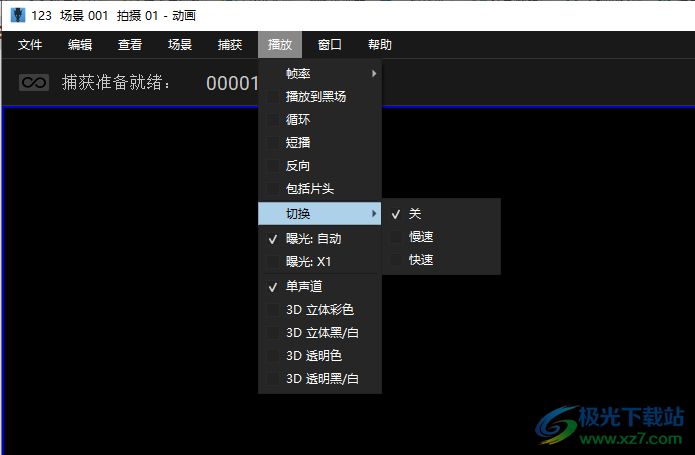
18、窗口设置功能,可以设置动画、摄像信息、音频、DMX、ARC运动制、切换动画/摄影
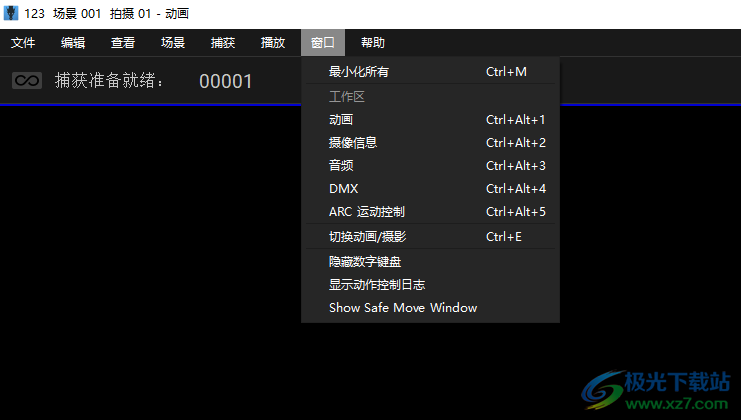
19、帮助内容,可以在软件打开用户指南,可以打开网站
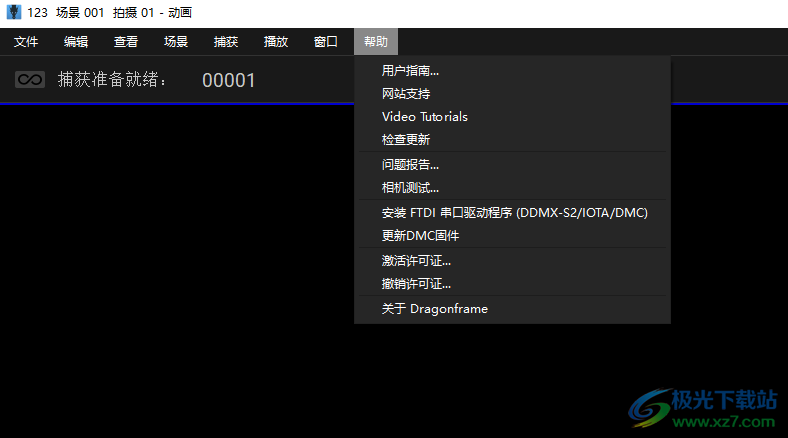
20、常规设置
当关闭或退出时要求确定编辑
确定自动关闭或退出
当关闭或退出时无行动
禁用确认选项
显示屏幕工具的更改
Place messages at bottom of area instead of center
分钟闲置,以避免过热
使用运动检测停止实时取景
自动隐藏动作数据
Show tooltips when hovering over Ul elements
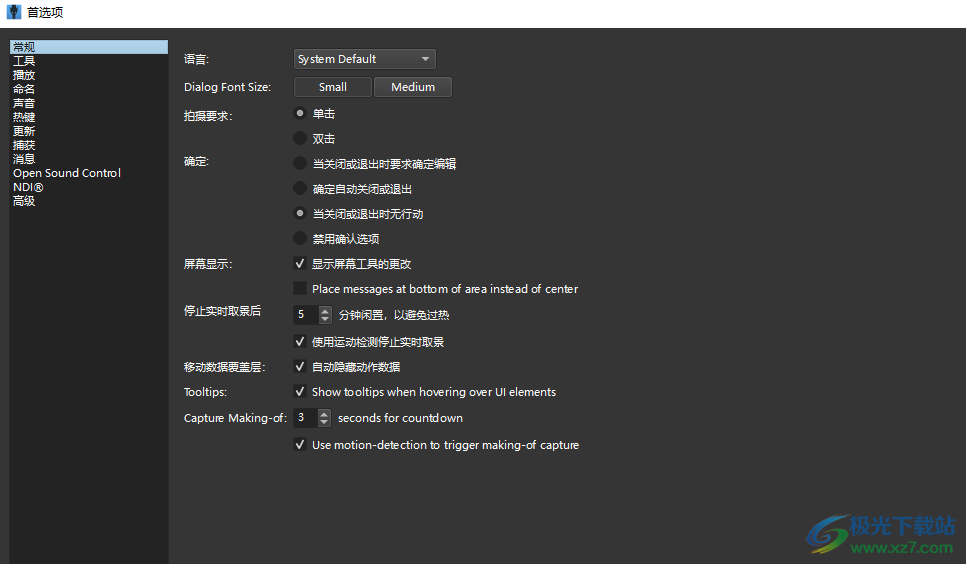
此版本的新功能
Dragonframe 5融合了来自行业动画师、摄像技术人员、导演和制片人多年的反馈。
版本5.1更改
全体的
•在macOS和Windows上添加了用于媒体层播放的硬件加速功能。
•增加了NDI视频输出,可在虚幻引擎中使用。
•增加了Contour Shuttle集成。
•增加了heif/heic图像支持。
•使用x264 mp4输出可获得更好的结果,并在所有平台上提供一致的支持。
动画
•可选择固定媒体播放器,以便它们在切换expo时保持不动
sures或实时视图放大位置。
•热键可在动画工作区中切换bash灯光。
•热键可切换网格层。
•增加了“相机作为媒体层”。如果有多个摄影机,可以将一个摄影机覆盖在另一个摄影机上。
•更清晰的高分辨率代理用于播放。
摄像头支持
•支持Z-CAM相机。
•支持SIGMA fp和fp L相机。
运动控制
•改善了UI性能。
•索引位置的移动测试/实时播放
•实时循环和乒乓球播放。
•可选择通过实时播放自动启动/停止电影录制。
•重定向移动到当前位置(需要虚拟)。
•确定移动是否可以通过虚拟钻机完成。
•添加了动画师控制的轴,并在动画工作区中提供录制和播放选项。
DMX
•最多支持四个DMX“宇宙”,每个“宇宙”有512个通道。
•通过多个通道提高了UI性能。
•为带有凝胶列表的ARRI固定装置添加了凝胶选择器。
音频
•加载场景时恢复轨迹顺序。
•增加了唇同步电影导出功能。
X-Sheet
•弹出到单独窗口的选项。
•为绘图工具添加了多个选项
Live2D Cubism Editor(动画编辑器)动画制作171 MBv5.0 中文免费版
详情铁锅炖启动器(Blender辅助工具)动画制作127 MBv2.0.0 官方版
详情keyshot9中文版动画制作762.00 MBv9.0.286 绿色版
详情keyshot6 64位安装包动画制作2.00 KB官方中文版
详情clip studio paint中文版(优动漫)动画制作429 MBv2.0.6
详情Spine(2D骨骼动画制作)动画制作64.8 MBv4.1.9.0 官方版
详情DAZ Studio(3D动画制作软件)动画制作701 MBv4.12.06
详情videoscribe pro(手绘动画制作软件)动画制作106 MBv3.5.2 官方版
详情Dragonframe(全功能定格动画制作工具)动画制作102 MBv5.1.4
详情anfx电脑版动画制作3.20 MBv5.3.2.9 官方版
详情keyshot最新版本动画制作1.60 GBv10.0.198 官方版
详情Autodesk maya2023中文版动画制作2.49 GB附安装教程
详情Cascadeur(动画设计)动画制作275 MBv2024.1
详情keyshot8中文版动画制作600.00 MBv8.0.247 免费版
详情iclone7动画制作1.26 GBv7
详情漫画制作大师comipo动画制作1.00 GBv2.25 完整版
详情toon boom harmony2022(动画制作)动画制作521 MBv22.0.3.29160
详情Adobe Animate 2024(动画设计)动画制作2.39 GBv24.0
详情3d动画制作软件动画制作3.02 MBv6.0 中文版
详情anvsoft flash slide show maker动画制作37.90 MBv4.86 正版
详情cool 3d软件动画制作772.00 KBv3.5 简体中文版
详情adobe flash professional cs6简体中文版动画制作173.27 MB官方版
详情keyshot10安装包动画制作830.00 MBv10.0.198 免费版-附注册机
详情Spriter中文版(动画制作软件)动画制作60.18 MBv7.0 绿色版
详情origin8.0中文版动画制作214.00 MBv8.0
详情万彩动画大师32位操作系统动画制作161.00 MBv2.8.1 官方版
详情flash插件最新版动画制作2.14 MBv34.0.0.118 官方版
详情corel painter 2017中文版动画制作398.00 MBv2017 免费版
详情retas studio中文版动画制作35.60 MBv6.6 pc版
详情ulead gif animator v5.05简体中文版动画制作10.50 MB电脑版
详情keyshot pro7安装包动画制作501.55 MB64位电脑版
详情moho pro(动画制作)动画制作314 MBv13.5
详情PixelOver(像素艺术动画软件)动画制作28.2 MBv0.15.0.3
详情Cartoon Animator(2D动画制作软件)动画制作558 MBv5.2.2112.1
详情ulead gif animator动画制作动画制作10.50 MBv5.11 中文版
详情unfreez中文版动画制作1.20 MBv2.1 官方版
详情硕思闪客之锤(sothink swf quicker)动画制作16.70 MBv5.5 官方版
详情贺卡中国电脑版动画制作2.00 KBv1.0 官方版
详情sidefx houdini fx电脑版动画制作1.60 GBv15.0.224 官方版
详情clip studio paint 企业版动画制作429 MBv2.0.6
详情点击查看更多
adobe flash cs6中文完整版动画制作173.27 MB电脑官方版
详情adobe flash professional cs6简体中文版动画制作173.27 MB官方版
详情ulead gif animator动画制作动画制作10.50 MBv5.11 中文版
详情3d动画制作软件动画制作3.02 MBv6.0 中文版
详情adobe flash cs5电脑版动画制作306 MBv11.5.0 简体中文版
详情硕思闪客巫师汉化特别版动画制作20.30 MBv4.1 正式版
详情flash插件最新版动画制作2.14 MBv34.0.0.118 官方版
详情cool 3d软件动画制作772.00 KBv3.5 简体中文版
详情keyshot8中文版动画制作600.00 MBv8.0.247 免费版
详情anvsoft flash slide show maker动画制作37.90 MBv4.86 正版
详情点击查看更多
ulead gif animator动画制作动画制作10.50 MBv5.11 中文版
详情keyshot8中文版动画制作600.00 MBv8.0.247 免费版
详情cool 3d软件动画制作772.00 KBv3.5 简体中文版
详情adobe flash cs6中文完整版动画制作173.27 MB电脑官方版
详情adobe flash professional cs6简体中文版动画制作173.27 MB官方版
详情adobe flash cs5电脑版动画制作306 MBv11.5.0 简体中文版
详情3d动画制作软件动画制作3.02 MBv6.0 中文版
详情anfx电脑版动画制作3.20 MBv5.3.2.9 官方版
详情anvsoft flash slide show maker动画制作37.90 MBv4.86 正版
详情硕思闪客巫师汉化特别版动画制作20.30 MBv4.1 正式版
详情unfreez中文版动画制作1.20 MBv2.1 官方版
详情万彩骨骼大师官方版动画制作92.13 MBv2.3.4 正版
详情万彩手影大师电脑版动画制作204.41 MBv2.4.1 正版
详情硕思闪客之锤(sothink swf quicker)动画制作16.70 MBv5.5 官方版
详情贺卡中国电脑版动画制作2.00 KBv1.0 官方版
详情keyshot10安装包动画制作830.00 MBv10.0.198 免费版-附注册机
详情Spriter中文版(动画制作软件)动画制作60.18 MBv7.0 绿色版
详情keyshot9中文版动画制作762.00 MBv9.0.286 绿色版
详情substance designer 2021动画制作374.70 MBv11.1.2.4593 最新版
详情origin8.0中文版动画制作214.00 MBv8.0
详情万彩动画大师32位操作系统动画制作161.00 MBv2.8.1 官方版
详情flash插件最新版动画制作2.14 MBv34.0.0.118 官方版
详情keyshot6 64位安装包动画制作2.00 KB官方中文版
详情sidefx houdini fx电脑版动画制作1.60 GBv15.0.224 官方版
详情honeycam64位专业版动画制作15.00 MBv4.03 官方版
详情keyshot6 32位安装包动画制作505.00 MB官方版
详情honeycam官方版动画制作24.91 MBv4.03 专业版
详情clip studio paint 企业版动画制作429 MBv2.0.6
详情clip studio paint中文版(优动漫)动画制作429 MBv2.0.6
详情corel painter 2017中文版动画制作398.00 MBv2017 免费版
详情retas studio中文版动画制作35.60 MBv6.6 pc版
详情万彩动画大师企业官方版动画制作274.97 MBv3.0.803
详情万彩动画大师教育账号版动画制作164.00 MBv2.8.1 最新版
详情anime studio pro汉化版动画制作299.00 MB
详情万彩动画大师最新专业版动画制作221.75 MBv2.7.7 官方版
详情ulead gif animator v5.05简体中文版动画制作10.50 MB电脑版
详情iclone7动画制作1.26 GBv7
详情万彩动画大师64位系统动画制作192.00 MBv2.9.103 官方版
详情keyshot4.0中文材质包动画制作2.00 KBv4.0.74 32/64位官方版
详情adobe character animator cc 2018官方版动画制作695.00 MBv1.5.0.138 完整版
详情点击查看更多